Mít Fire TV Stick doma se může hodit kdykoliv, ať už když jedeme na výlet a nemáme štěstí na chytrou televizi, nebo i když je naše televize tak stará, že s některými nemůžeme počítat. dnes nejpoužívanější aplikace, jako jsou streamovací platformy, poslech hudby nebo virtuální asistenti.
Jednou z nevýhod, kterou byste u těchto malých zařízení, která Amazon prodává, byste však mohli najít, je jejich operační systém. Konkrétně v každém z modelů Fire TV Stick najdeme Fire OS, software, který byl do těchto zařízení integrován. Proto, pokud jste zvyklí na ostatní, jako je tomu u Android, je čas, abyste zjistili, jak můžete rychle změňte svůj operační systém na Android TV.

Všechny požadavky
Než se podíváme na každý z kroků, které budeme muset dodržet, a samozřejmě vám je řekneme později, je nutné, abyste vzali v úvahu řadu předpokladů. A pokud je nebudeme dodržovat, bude lepší, když nebudeme ztrácet čas zkoušením. Více než cokoli jiného, protože nebudeme schopni nainstalujte Android TV do zařízení Amazon tak jako tak. Proto je třeba zvážit tyto body:
- Model Amazon musí být fire tv stick lite or Fire TV Stick 3. generace.
- Musíte mít Amazon Fire TV, která má verze firmwaru 7.2.7.3 nebo dříve.
- Musíte mít operační systém, který lze spustit živě a bez instalace, jak tomu může být v případě Linux Mint .
- micro USB kabel, abychom mohli zařízení připojit k PC.
- Vědět o ROM, TWRP a ADB , základní pojmy z vývojového světa Android.
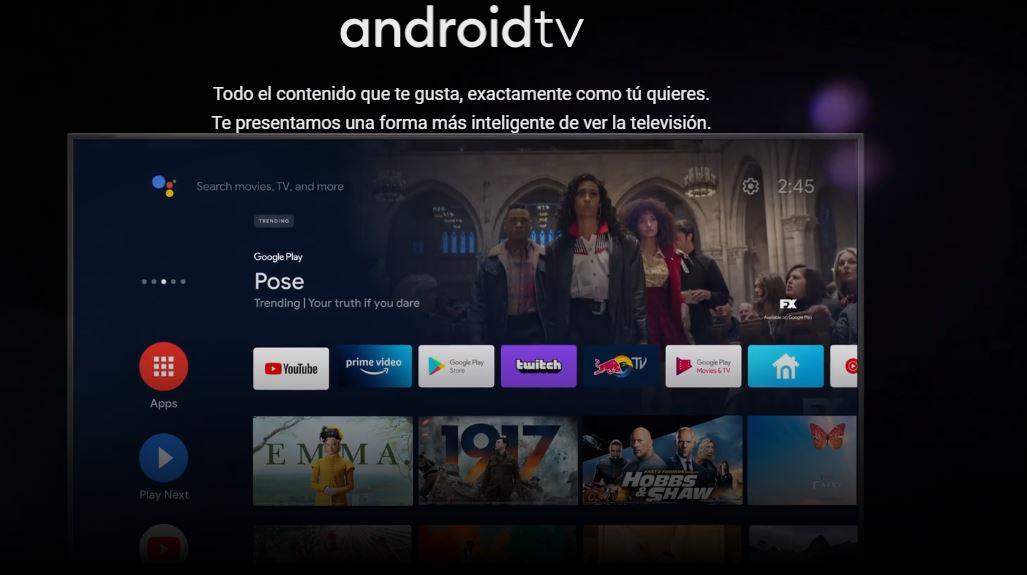
Nainstalujte Android TV krok za krokem
Tento proces bude více či méně obtížný v závislosti na konceptech, které ovládáme, a pokud v určitém okamžiku slyšeli jsme o LineageOS , open source Android fork. Jakmile tedy budeme mít jasno o předpokladech, které jsme vám dali, bude čas jednat.
V první řadě budeme muset umět odemknout bootloader zařízení Amazon. Abyste toho dosáhli, budete muset spustit Linux instalace na vašem PC a nainstalovat tyto software : python3, PySerial, PyUSB, adb a fastboot.

Poté zkontrolujte, zda máte ve svém operačním systému (pokud používáte Linux) deaktivován ModemManager. Jakmile je toto hotovo, můžeme začněte pracovat s Fire TV Stick . Proto budeme muset otevřít prohlížeč, který běžně používáme a stáhněte si následující soubor . Konkrétně se jedná o komprimovanou složku, která nám nabízí potřebné kódy k odemčení bootloaderu zařízení. V té době budeme muset provést tyto kroky:
- Spusťte příkaz " sudo ./bootrom-step.sh ".
- Připojte Fire TV k počítači pomocí micro USB a spusťte příkaz ' ./fastboot-step.sh "
- Nyní budete muset nainstalovat LineageOS 18.1 pro Fire TV od Github .
- A pokud si stáhnete Open GApps (vybrané ARM, Android 11 a tvmini), získáte aplikace Google na Fire TV.
- Až budete mít všechny soubory, přeneste je do zařízení Amazon .
- Dále připojte Fire TV k televizoru a spusťte jej do režimu obnovy pro přístup k TWRP . Během zapínání stiskněte klávesu se šipkou doleva na klávesnici, která je připojena přes port micro USB.
- Uvnitř budete muset otřít Data , Systém a Cache oddíly.
- Poté pomocí TWRP najděte soubory, které jsme přenesli, a klikněte na Lineage OS 18.1 soubor. Poté flashujte také soubor Google apps.
- Nakonec restartujte zařízení a začněte si užívat Android TV.